随着科技的不断发展,人们的生活已经离不开电脑和手机,在日常工作和生活中,经常会使用微信进行沟通和交流。随着使用频率的增加,如何实现微信电脑版和手机的聊天记录同步保存成为了一个问题。为了方便用户的使用和管理,我们需要设置电脑手机微信同步的方法。接下来我们将介绍如何实现这一功能。
微信电脑版和手机如何实现聊天记录同步保存
具体方法:
1.首先在电脑上安装微信,第一轮登录需要用手机版维系扫描二维码登录,之后就直接点登录。
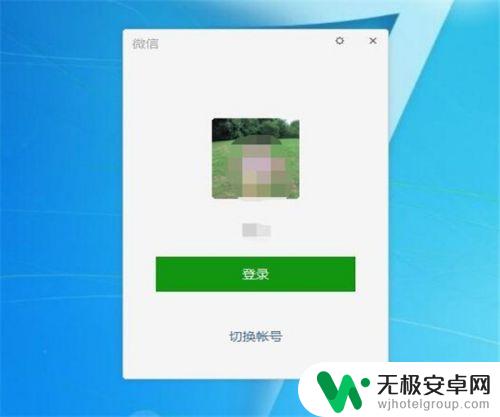
2.点击登录后,手机版微信会登录的提醒。注意上方有个自动同步消息,开始是默认的自动选中的情况,如果你需要同步直接选择登录就可以了。如果不需要同步,则不要选择。
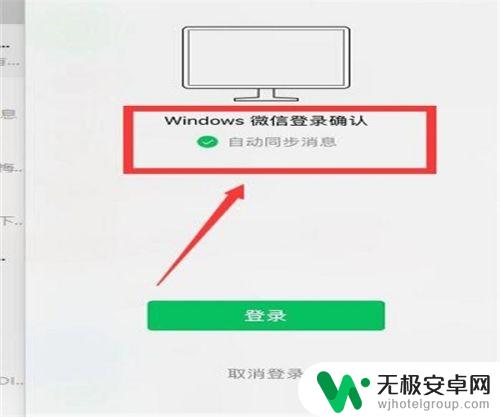
3.这样电脑版微信就登录成功了。要保存电脑版微信的聊天记录,直接选择微信右下方的“更多”-“设置”。
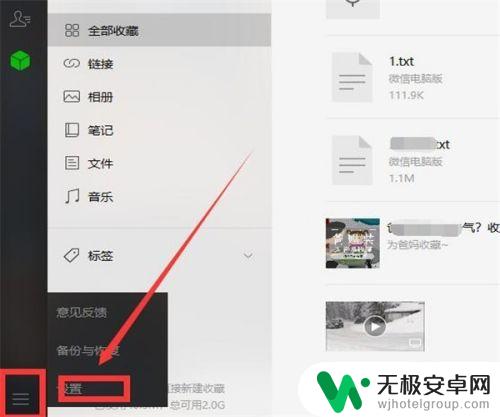
4.进入设置页面,现在左侧的“通用设置”。
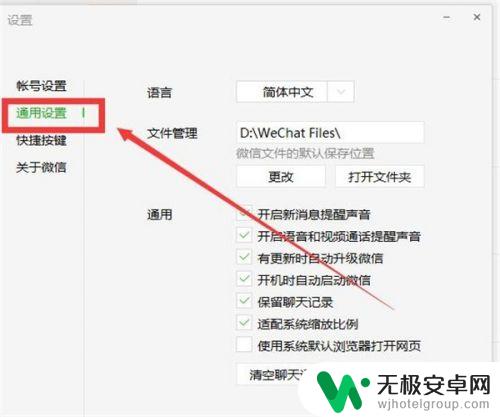
5.然后把右侧通用功能中的“保存聊天记录”中的复选框选中,这样无论是电脑版还是手机版的微信聊天信息都可以自动保留了。
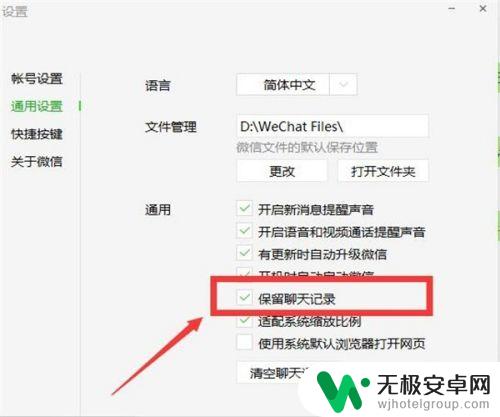
6.如果你使用的电脑不是你的个人电脑,处于隐私考虑。不需要保存聊天记录,你可以不勾选前面的复选框,很轻松就可以搞定。
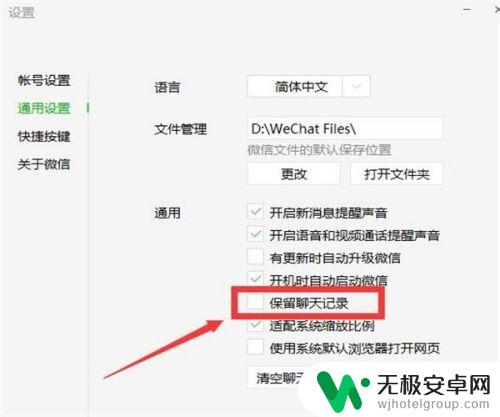
以上是关于如何设置电脑、手机和微信的同步的全部内容,如果有遇到相同情况的用户,可以按照小编的方法来解决。










